이 페이지는 Apigee 및 Apigee Hybrid에 적용됩니다.
Apigee Edge 문서 보기
![]()
요금제를 사용하면 API 제품 소유자가 다음을 구성하여 API 제품으로 수익을 창출할 수 있습니다.
- 결제 계정 모델
- 결제에 사용되는 통화
- 고객에게 청구되는 빈도(매월만 해당)
- API 제품 사용에 대한 초기 설정 수수료
- API 제품 사용에 대한 소비 기반 요금
- API 제품 액세스에 대한 월간 요금과 같이 소비에 기반하지 않는 반복 요금
- API 제품에 대해 요금제가 적용되는 시간 간격(요금제 활성화 및 만료 시간)
- 개발자 파트너와 수익 공유
다음 섹션에서 설명된 대로 API 제품의 요금제를 관리합니다.
요금제 보기
다음 섹션에 설명된 대로 조직 내 요금제에서 확인합니다.
Cloud 콘솔의 Apigee
다음 섹션에 설명된 대로 요금제를 확인합니다.
조직에 정의된 요금제 보기
요금제 페이지에서 조직에 정의된 요금을 확인합니다.
요금제 페이지에 액세스하려면 다음 안내를 따르세요.
Google Cloud 콘솔에서 배포 > 수익 창출 페이지로 이동합니다.
요금제 페이지가 열리고 현재 요율 요금제가 표시됩니다.

요금제 페이지에서 다음을 작업을 수행할 수 있습니다.
- 만들기를 클릭하여 새 요금제를 만듭니다.
- 요금제 이름을 클릭하여 요금제를 업데이트합니다.
- 메뉴에서 요금제를 관리합니다.
- 요금제의 활성화 및 만료 시간 설정
- 요금제 게시(초안 요금제에만 사용 가능)
- 게시된 요금제를 초안 상태로 이동(게시된 요금제에만 사용 가능)
- 요금제 클론
- 요금제 삭제
- 관련 API 제품, 상태(
Published또는Draft), 활성화 여부, 활성화 및 만료 시간 등 각 요금제의 세부정보 보기
API 제품과 연결된 요금제 보기
API 제품을 관리할 때 API 제품과 연결된 요금제를 보고 관리할 수 있습니다. 요금제 섹션까지 아래로 스크롤하여 요금제를 확인합니다.
기본 Apigee UI
다음 섹션에 설명된 대로 UI를 사용하여 요금제를 확인합니다.
조직에 정의된 요금제 보기
요금제 페이지에서 조직에 정의된 요금을 확인합니다.
요금제 페이지에 액세스하려면 다음 안내를 따르세요.
- 기존 Apigee UI에 로그인합니다.
- 측면 탐색 메뉴에서 게시> 수익 창출> 요금제를 선택합니다.
요금제 페이지에 현재 요금제가 나열됩니다.

요금제 페이지에서 다음 작업을 수행할 수 있습니다.
- 관련 API 제품, 상태(
Published또는Draft), 활성화 여부, 활성화 및 만료 시간을 포함한 각 요금제에 대한 세부정보를 봅니다. - 만들기를 클릭하여 새 요금제를 만듭니다.
- 요금제 이름을 클릭하여 요금제를 업데이트합니다.
- 작업 메뉴에서 요금제를 관리합니다.
- 요금제의 활성화 및 만료 시간 설정
- 요금제 게시(초안 요금제에만 사용 가능)
- 게시된 요금제를 초안 상태로 이동(게시된 요금제에만 사용 가능)
- 요금제 클론
- 요금제 삭제
API 제품과 연결된 요금제 보기
API 제품을 관리할 때 API 제품과 연결된 요금제를 보고 관리할 수 있습니다. API 제품을 수정하고 요금제 섹션까지 아래로 스크롤합니다.
Apigee API
다음 섹션에서는 API를 사용하여 조직의 요금제를 보는 방법을 설명합니다.
API를 사용하여 API 제품의 요금제 나열
조직의 요금제 목록을 나열하려면 다음 API에 GET 요청을 수행합니다. https://apigee.googleapis.com/v1/organizations/$ORG/apiproducts/$APIPRODUCT/rateplans
다음은 curl 사용 예시입니다.
curl "https://apigee.googleapis.com/v1/organizations/$ORG/apiproducts/$APIPRODUCT/rateplans?expand=true" \ -X GET \ -H "Authorization: Bearer $TOKEN"
$TOKEN를 OAuth 2.0 액세스 토큰 가져오기에 설명된 대로 OAuth 2.0 액세스 토큰으로 설정합니다. 이 예시에서 사용된 curl 옵션에 대한 자세한 내용은 curl 사용을 참조하세요. 사용할 수 있는 환경 변수에 대한 설명은 Apigee API 요청에 대한 환경 변수 설정을 참고하세요.
다음은 HelloworldProduct API 제품과 연결된 두 가지 요금제인 myrateplan1 및 myrateplan2를 포함한 응답 출력 예시입니다.
{
"ratePlans": [
{
"name": "6b51b501-ac15-41b7-bb3e-621edb849e13",
"apiproduct": "HelloworldProduct",
"displayName": "myrateplan2",
"billingPeriod": "MONTHLY",
"currencyCode": "USD",
"setupFee": {
"currencyCode": "USD",
"units": "20"
},
"fixedRecurringFee": {
"currencyCode": "USD",
"units": "25"
},
"fixedFeeFrequency": 1,
"consumptionPricingType": "FIXED_PER_UNIT",
"consumptionPricingRates": [
{
"fee": {
"currencyCode": "USD",
"nanos": 500000000
}
}
],
"revenueShareType": "FIXED",
"revenueShareRates": [
{
"sharePercentage": 2
}
],
"state": "DRAFT"
},
{
"name": "8c0b527c-ba2f-45f1-ac1c-b9e891546fc2",
"apiproduct": "HelloworldProduct",
"displayName": "myrateplan1",
"billingPeriod": "MONTHLY",
"currencyCode": "USD",
"consumptionPricingType": "FIXED_PER_UNIT",
"consumptionPricingRates": [
{
"fee": {
"currencyCode": "USD",
"units": "3"
}
}
],
"state": "PUBLISHED",
"startTime": "1617302588000"
}
]
}API 및 응답 페이로드에 대한 자세한 내용은 요금제 API 나열을 참조하세요.
API를 사용하여 요금제 세부정보 보기
요금제의 세부정보를 보려면 다음 API에 GET 요청을 수행합니다. https://apigee.googleapis.com/v1/organizations/$ORG/apiproducts/$APIPRODUCT/rateplans/$RATEPLAN_NAME
리소스 경로에 전달할 요금제의 이름을 확인하려면 조직의 요금제 나열을 참조하세요.
다음은 curl 사용 예시입니다.
curl "https://apigee.googleapis.com/v1/organizations/$ORG/apiproducts/$APIPRODUCT/rateplans/$RATEPLAN_NAME" \ -X GET \ -H "Authorization: Bearer $TOKEN"
$TOKEN를 OAuth 2.0 액세스 토큰 가져오기에 설명된 대로 OAuth 2.0 액세스 토큰으로 설정합니다. 이 예시에서 사용된 curl 옵션에 대한 자세한 내용은 curl 사용을 참조하세요. 사용할 수 있는 환경 변수에 대한 설명은 Apigee API 요청에 대한 환경 변수 설정을 참고하세요.
다음은 이름이 6b51b501-ac15-41b7-bb3e-621edb849e13이고 표시 이름이 myrateplan2인 요금제의 응답 출력 예시입니다.
{
"name": "6b51b501-ac15-41b7-bb3e-621edb849e13",
"apiproduct": "HelloworldProduct",
"displayName": "myrateplan2",
"billingPeriod": "MONTHLY",
"currencyCode": "USD",
"setupFee": {
"currencyCode": "USD",
"units": "20"
},
"fixedRecurringFee": {
"currencyCode": "USD",
"units": "25"
},
"fixedFeeFrequency": 1,
"consumptionPricingType": "FIXED_PER_UNIT",
"consumptionPricingRates": [
{
"fee": {
"currencyCode": "USD",
"nanos": 500000000
}
}
],
"revenueShareType": "FIXED",
"revenueShareRates": [
{
"sharePercentage": 2
}
],
"state": "DRAFT"
}API 및 응답 페이로드에 대한 자세한 내용은 요금제 API 가져오기를 참조하세요.
요금제 만들기
다음 섹션에 설명된 대로 요금제를 만듭니다.Cloud 콘솔의 Apigee
요금제를 만들려면 다음 단계를 따르세요.
- Google Cloud 콘솔에서 배포 > 수익 창출 페이지로 이동합니다.
- 다음 작업 중 하나를 수행합니다.
- 만들기를 클릭합니다.
- API 제품을 수정하고 요금제 섹션에서 요금제 추가를 클릭합니다.
- 다음과 같이 요금제 세부정보를 입력합니다.
필드 설명 요금제 이름 요금제 이름을 입력합니다. API 제품 드롭다운에서 요금제와 연결하려는 API 제품을 선택합니다. - 다음을 클릭합니다.
- 다음과 같이 결제 세부정보를 입력합니다.
필드 설명 기본 결제 통화 드롭다운에서 결제에 사용할 통화를 선택합니다. USD 결제 기간 드롭다운에서 고객에게 청구되는 빈도를 선택합니다. 매월 초기화 수수료 요금제 시작일(즉, 개발자가 API 제품을 구매한 날짜)에 각 개발자에게 청구되는 일회성 수수료입니다.
설정 수수료를 청구하려면 초기화 수수료 청구를 선택하고 초기화 수수료 필드에 청구할 금액을 입력합니다.
사용 중지됨 - 다음을 클릭합니다.
- 다음과 같이 가격 책정 세부정보를 입력합니다.
필드 설명 기본 고정 반복 요금 단위당 고정 반복 요금을 사용 설정합니다. - 고정 반복 요금 청구를 선택합니다.
- 고정 수수료 빈도 및 고정 반복 수수료 금액을 구성합니다.
요금은 첫 번째 결제 기간에 대해 일할 계산됩니다.
사용 설정한 경우 요금제 미리보기에 설명된 대로 고정 반복 요금이 항목별 요금 및 총 요금에 미치는 영향을 미리 볼 수 있습니다.
요금을 사용 중지하려면 고정 반복 요금 청구를 선택 해제합니다.
사용 중지됨 소비 기반 요금 소비 기반 가격 책정을 사용 설정합니다. - 소비 기반 요금 청구를 선택합니다.
- 다음 옵션 중 하나를 선택합니다.
- 단위당 고정 요금(사용된 단위당 고정 요금)
- 대역(소비 범위에 따라 결정되는 소비 단위당 가변 요금)
단위당 고정 요금: 각 수익 창출 트랜잭션에 대해 고정 요금이 청구됩니다. 모든 트랜잭션에 대해 청구되어야 하는 단위당 고정 요금 필드에 값을 입력합니다.
대역: 각 수익 창출 트랜잭션에 대해 가변 요금이 청구됩니다. 트랜잭션 대역 및 소비에 따라 트랜잭션 요금이 결정됩니다. 대역은 API 소비 범위를 나타내며 각 대역은 서로 다른 요금을 갖습니다.
Ranges of unit consumption섹션에서 대역 범위 및 대역에 대한 해당 요금을 지정할 수 있습니다. + 밴드를 클릭하여 대역을 원하는 만큼 지정할 수 있습니다.예시: 처음 API 호출 1,000개 요금을 호출당 USD 2로 청구하고 이후 모든 API 호출 요금을 호출당 USD 1를 청구한다고 가정해보세요. 이렇게 구성하려면
Ranges of unit consumption섹션에 다음 대역 2개를 지정합니다.- 첫 번째 행에서 다음 값을 입력합니다.
- 시작: 0
- 종료: 1000
- 요금: 2
- 두 번째 행에 다음 값을 입력합니다.
- 시작: 1001
- 종료: 무제한 단위
- 요금: 1
이 예시에서 개발자가 API 1,500개를 소비하는 경우 총 요금은 USD 2500
((1000 * 2) + (500 * 1))입니다.- 첫 번째 행에서 다음 값을 입력합니다.
소비 기반 요금을 사용 설정하는 경우 요금제 미리보기의 설명대로 선택한 요금 유형이 전체 수익에 미치는 영향을 미리 볼 수 있습니다.
요금을 사용 중지하려면 소비 기반 청구 가격 책정 모델을 선택 해제합니다.
DataCapture 정책에
perUnitPriceMultiplier수익 창출 변수를 구성한 경우 소비 기반 요금의 모든 유형(단위당 고정 요금 또는 대역)에 지정된 트랜잭션당 비용에perUnitPriceMultiplier값을 곱합니다.사용 중지됨 - 다음을 클릭합니다.
- 다음과 같이 수익 공유 세부정보를 입력합니다.
필드 설명 기본 수익 공유 수익 공유를 사용 설정하여 일정 수익을 개발자 파트너와 공유합니다. - 수익 공유 사용 설정을 선택합니다.
- 개발자와 공유할 일정 수익(%) 필드에 공유할 수익 백분율을 입력합니다.
DataCapture 정책에서
revShareGrossPrice수익 창출 변수를 구성하여 수익 창출된 트랜잭션마다 공유 수익을 얻을 수 있습니다. 자세한 내용은 수익 창출 변수를 참조하세요.수익 공유를 사용 설정한 경우 요금제 미리보기의 설명대로 입력된 백분율(%) 값이 항목별 요금과 총 요금에 미치는 영향을 미리 볼 수 있습니다.
요금을 사용 중지하려면 수익 공유 사용 설정을 선택 해제합니다.
사용 중지됨 - 다음을 클릭합니다.
- 다음 중 하나를 클릭합니다.
- 저장 및 게시: 요금제를 저장하고 게시합니다. 활성화 날짜를 묻는 메시지가 표시됩니다. 자세한 내용은 요금제의 활성화 날짜 설정을 참조하세요.
- 저장: 요금제의 초안을 저장합니다.
- 취소: 취소합니다.
기본 Apigee UI
UI를 사용하여 요금제를 만들려면 다음 안내를 따르세요.
- 다음 작업 중 하나를 수행합니다.
- 왼쪽 탐색 메뉴에서 게시> 수익 창출> 요금제를 선택하고 요금제 만들기를 클릭합니다.
- API 제품을 수정하고 요금제 섹션에서
 를 클릭합니다.
를 클릭합니다.
- 다음과 같이 요금제 세부정보를 입력합니다.
필드 설명 요금제 이름 요금제 이름을 입력합니다. API 제품 드롭다운에서 요금제와 연결하려는 API 제품을 선택합니다. - 다음을 클릭합니다.
- 다음과 같이 결제 세부정보를 입력합니다.
필드 설명 기본 결제 통화 드롭다운에서 결제에 사용할 통화를 선택합니다. USD 결제 기간 드롭다운에서 고객에게 청구되는 빈도를 선택합니다. 매월 초기화 수수료 요금제의 시작일(즉, 개발자가 API 제품을 구입하는 날짜)에 각 개발자에게 청구되는 일회성 수수료입니다.
설정 수수료를 청구하려면 설정 수수료 청구를 선택하고 초기화 수수료 필드에 청구할 금액을 입력합니다.
사용 중지됨 - 다음을 클릭합니다.
- 다음과 같이 가격 책정 세부정보를 입력합니다.
필드 설명 기본 고정 반복 요금 단위당 고정 반복 요금을 사용 설정합니다. - 고정 반복 요금 청구를 선택합니다.
- 고정 반복 요금 금액 및 요금 빈도를 구성합니다.
첫 번째 결제 기간에는 요금이 일할 계산됩니다.
사용 설정한 경우 요금제 미리보기에 설명된 대로 고정 반복 요금이 항목별 요금 및 총 요금에 미치는 영향을 미리 볼 수 있습니다.
요금을 사용 중지하려면 고정 반복 요금 청구를 선택 해제합니다.
사용 중지됨 소비 기반 요금 소비 기반 가격 책정을 사용 설정합니다. - 소비 기반 요금 청구를 선택합니다.
- 다음 옵션 중 하나를 선택합니다.
- 단위당 고정 요금(사용된 단위당 고정 요금)
- 대역(소비 범위에 따라 결정되는 소비 단위당 가변 요금)
단위당 고정 요금: 각 수익 창출 트랜잭션에 대해 고정 요금이 청구됩니다. 모든 트랜잭션에 대해 청구되어야 하는 단위당 고정 요금 필드에 값을 입력합니다.
대역: 각 수익 창출 트랜잭션에 대해 가변 요금이 청구됩니다. 트랜잭션 대역 및 소비에 따라 트랜잭션 요금이 결정됩니다. 대역은 API 소비 범위를 나타내며 각 대역은 서로 다른 요금을 갖습니다.
Ranges of unit consumption섹션에서 대역 범위 및 대역에 대한 해당 요금을 지정할 수 있습니다. + BAND를 클릭하여 대역을 원하는 만큼 지정할 수 있습니다.예시: 처음 1,000개 API 호출을 호출당 USD 2달러로 청구하고 이후 모든 API 호출에 대해 호출당 USD 1달러를 청구한다고 가정해보세요. 이렇게 구성하려면
Ranges of unit consumption섹션에 다음 2개 대역을 지정합니다.- 첫 번째 행에서 다음 값을 입력합니다.
- 시작: 0
- 종료: 1000
- 요금: 2
- 두 번째 행에 다음 값을 입력합니다.
- 시작: 1001
- 종료: 무제한 단위
- 요금: 1
이 예시에서 개발자가 1,500개 API를 소비하는 경우 총 요금은 USD 2500 달러
((1000 * 2) + (500 * 1))입니다.- 첫 번째 행에서 다음 값을 입력합니다.
소비 기반 요금을 사용 설정하는 경우 요금제 미리보기에 설명된 대로 선택한 요금 유형이 전체 수익에 미치는 영향을 미리 볼 수 있습니다.
요금을 사용 중지하려면 소비 기반 청구 가격 책정 모델을 선택 해제합니다.
DataCapture 정책에
perUnitPriceMultiplier수익 창출 변수를 구성한 경우 소비 기반 요금의 모든 유형(단위당 고정 요금 또는 대역)에 지정된 사전 트랜잭션 비용에perUnitPriceMultiplier값을 곱합니다.사용 중지됨 - 다음을 클릭합니다.
- 다음과 같이 수익 공유 세부정보를 입력합니다.
필드 설명 기본 수익 공유 수익 공유를 사용 설정하여 일정 수익을 개발자 파트너와 공유합니다. - 수익 공유 사용 설정을 선택합니다.
- 개발자와 공유할 일정 수익(%) 필드에 공유할 수익 백분율을 입력합니다.
DataCapture 정책에서
revShareGrossPrice수익 창출 변수를 구성하여 각 수익 창출된 트랜잭션에 대해 공유 수익을 얻을 수 있습니다. 자세한 내용은 수익 창출 변수를 참조하세요.수익 공유를 사용 설정한 경우 요금제 미리보기에 설명된 대로 입력된 백분율(%) 값이 항목별 요금 및 총 요금에 미치는 영향을 미리 볼 수 있습니다.
요금을 사용 중지하려면 수익 공유 사용 설정을 선택 해제합니다.
사용 중지됨 - 다음을 클릭합니다.
- 다음 중 하나를 클릭합니다.
- 저장 및 게시: 요금제를 저장하고 게시합니다. 활성화 날짜를 묻는 메시지가 표시됩니다. 자세한 내용은 요금제의 활성화 날짜 설정을 참조하세요.
- 저장: 요금제의 초안을 저장합니다.
- 취소: 취소합니다.
Apigee API
요금제를 만들려면 다음 API에 POST 요청을 수행합니다.
https://apigee.googleapis.com/v1/organizations/$ORG/apiproducts/$APIPRODUCT/rateplans
리소스: RatePlans에 설명된 대로 요청 본문에 필수 입력란을 전달하여 요금제 계획을 구성합니다.
다음 표는 초안 및 게시된 요금제를 만들 때의 필수 입력란이 요약되어 있습니다.
| 초안 요금제의 필수 입력란 | 게시된 요금제의 필수 입력란 |
|---|---|
|
|
예를 들어 다음 API 호출은 HelloworldProduct API 제품과 연결된 myrateplan5이라는 초안 요금제를 만듭니다.
curl "https://apigee.googleapis.com/v1/organizations/$ORG/apiproducts/HelloworldProduct/rateplans" \
-X POST \
-H "Authorization: Bearer $TOKEN" \
-H "Content-type: application/json" \
-d '{
"apiproduct":"HelloworldProduct",
"billingPeriod":"MONTHLY",
"consumptionPricingType":"FIXED_PER_UNIT",
"consumptionPricingRates":[{
"fee":{
"units":"3",
"nanos":0
}
}],
"currencyCode":"USD",
"displayName":"myrateplan5",
"revenueShareType":"FIXED",
"revenueShareRates":[{
"sharePercentage":"1"
}],
"setupFee":{
"units":"10",
"nanos":0
},
"state":"DRAFT"
}'
$TOKEN를 OAuth 2.0 액세스 토큰 가져오기에 설명된 대로 OAuth 2.0 액세스 토큰으로 설정합니다. 이 예시에서 사용된 curl 옵션에 대한 자세한 내용은 curl 사용을 참조하세요. 사용할 수 있는 환경 변수에 대한 설명은 Apigee API 요청에 대한 환경 변수 설정을 참고하세요.
다음은 응답 출력의 예시입니다.
{
"name": "4403a3a5-b366-44f0-aa4d-bd54dcfd3239",
"apiproduct": "HelloworldProduct",
"displayName": "myrateplan5",
"billingPeriod": "MONTHLY",
"currencyCode": "USD",
"setupFee": {
"currencyCode": "USD",
"units": "10"
},
"consumptionPricingType": "FIXED_PER_UNIT",
"consumptionPricingRates": [
{
"fee": {
"currencyCode": "USD",
"units": "3"
}
}
],
"revenueShareType": "FIXED",
"revenueShareRates": [
{
"sharePercentage": 1
}
],
"state": "DRAFT"
}자세한 내용은 요금제 API 만들기를 참조하세요.
UI에서 요금제 미리보기
-
Google Cloud 콘솔에서 배포 > 수익 창출 페이지로 이동합니다.
- 기존 요금제를 클릭하거나 만들기를 클릭합니다.
가격 책정 및 수익 공유 구성을 기준으로 요금제 페이지의 요금제 미리보기 섹션에서 항목별 요금 및 청구 총액을 미리 볼 수 있습니다.
소비자 데이터 예시 섹션에서 API 단위 소비 필드를 업데이트하여 미리보기에서 추정값을 변경합니다. 입력에 따른 항목별 요금과 총액이 업데이트됩니다.
-
소비자 데이터 예시 섹션에서 다음 필드를 업데이트합니다.
- API 단위 소비
소비 기반 요금 청구가 가격 책정에 선택된 경우입니다. - 수익
수익 공유 사용 설정이 수익 공유에 선택된 경우입니다.
- API 단위 소비
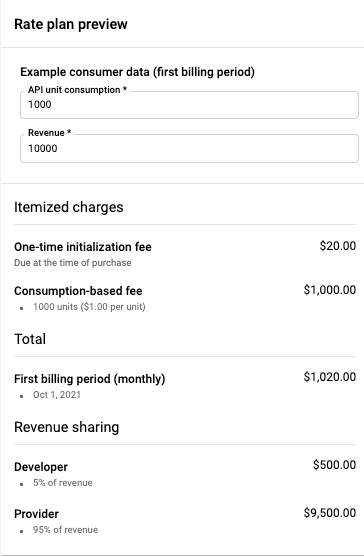
요금제의 활성화 및 만료 시간 설정
요금제의 활성화 및 만료 시간을 설정하여 게시된 요금제가 활성 상태이고 개발자가 연결된 API 제품을 앱에서 사용할 수 있음을 표시하도록 합니다.
활성화 및 만료 시간을 설정할 때 다음을 고려하세요.
- API 제품에는 특정 시점에 하나의 요금제만 활성화할 수 있습니다.
- 활성화 및 만료 시간을 겹치지 않도록 하여 동일한 API 제품에 여러 요금 요금제를 게시할 수 있습니다.
- 요금제를 게시하려면 요금제 활성화 시간을 설정해야 합니다.
UI를 사용하여 요금제를 게시할 때 활성화 시간을 설정하지 않은 경우 활성화 시간을 설정하라는 메시지가 표시됩니다. - 활성화 시간은 만료 시간(설정된 경우) 이전이어야 하며 만료 시간은 활성화 시간 이후여야 합니다.
- 만료 시간은 필요하지 않습니다. 지정하지 않으면 만료 시간이 기본값인
Never(요금제가 만료되지 않음)로 설정됩니다. - UI를 사용하여 활성화 및 만료 시간을 설정할 때는 시간(
hh:mm:ss:mmm)이 아닌 날짜만 지정할 수 있습니다. 활성화 및 만료 값 시간은 각각 기본값인12:00:00:000 AM와11:59:59:999 PM로 설정됩니다.
다음 섹션에 설명된 대로 요금제의 활성화 및 만료 시간을 설정합니다.
Cloud 콘솔의 Apigee
요금제의 활성화 시간을 설정하려면 다음 단계를 따르세요.
- 요금제 페이지에 액세스합니다.
- 활성화 시간을 설정하려는 요금제의 더보기를 클릭한 후 활성화 설정을 클릭합니다.
- 다음 옵션 중 하나를 선택합니다.
- 미확인: 요금제 활성화 시간을 설정 해제합니다(초안 요금제에서만 사용 가능).
- 즉시: 요금제를 즉시 활성화합니다.
- 향후 날짜: 요금제가 활성화될 날짜를 선택합니다.
- 활성화 설정을 클릭합니다.
- 요금제가 아직 게시되지 않은 경우 요금제를 게시하여 개발자가 앱에서 사용할 수 있도록 합니다.
요금제의 만료 시간을 설정하려면 다음 단계를 따르세요.
- 요금제 페이지에 액세스합니다.
- 만료 시간을 설정하려는 요금제의 더보기를 클릭한 후 만료 설정을 클릭합니다.
- 다음 옵션 중 하나를 선택합니다.
- 만료되지 않음(기본값): 요금제가 만료되지 않습니다.
- 즉시: 요금제를 즉시 활성화합니다.
- 향후 날짜: 요금제가 활성화될 날짜를 선택합니다.
- 만료일 설정을 클릭합니다.
기본 Apigee UI
UI를 사용하여 요금제의 활성화 시간을 설정하려면 다음 안내를 따르세요.
- 요금제 페이지에 액세스합니다.
- 활성화 시간을 설정하려는 요금제의 > 활성화 설정을 클릭합니다.
- 다음 옵션 중 하나를 선택합니다.
- 미확인: 요금제 활성화 시간을 설정 해제합니다(초안 요금제에서만 사용 가능).
- 즉시: 요금제를 즉시 활성화합니다.
- 향후 날짜: 요금제가 활성화될 날짜를 선택합니다.
- 활성화 설정을 클릭합니다.
- 요금제가 아직 게시되지 않은 경우 요금제를 게시하여 개발자가 앱에서 사용할 수 있도록 합니다.
UI를 사용하여 요금제의 만료 시간을 설정하려면 다음 안내를 따르세요.
- 요금제 페이지에 액세스합니다.
- 만료 시간을 설정하려는 요금제의 > 만료 설정을 클릭합니다.
- 다음 옵션 중 하나를 선택합니다.
- 만료되지 않음: 요금제가 만료되지 않습니다.
- 즉시: 요금제를 즉시 활성화합니다.
- 향후 날짜: 요금제가 활성화될 날짜를 선택합니다.
- 만료일 설정을 클릭합니다.
Apigee API
API를 사용하여 요금제의 활성화 또는 만료 시간을 설정하려면 다음 단계를 따르세요.
- 업데이트할 요금제의 세부정보를 확인합니다.
- 응답을 사용하여 요청 본문을 만들고 다음 필드를 업데이트합니다.
- startTime: 활성화 시간을 설정합니다.
- endTime: 만료 시간을 설정합니다.
새 구성으로 요금제를 업데이트하려면 요청에 수정된 요청 본문을 전달하여 다음 API에
PUT요청을 수행합니다.https://apigee.googleapis.com/v1/organizations/$ORG/apiproducts/$APIPRODUCT/rateplans/$RATEPLAN_NAME
예를 들어 다음은 활성화 시간을 2021년 4월 1일로 설정합니다(1617302588000 에포크 시간).
curl "https://apigee.googleapis.com/v1/organizations/$ORG/apiproducts/$APIPRODUCT/rateplans/$RATEPLAN_NAME" \
-X PUT \
-H "Authorization: Bearer $TOKEN" \
-H "Content-type: application/json" \
-d '{
"apiproduct": "HelloworldProduct",
"displayName": "myrateplan3",
"currencyCode":"USD",
"billingPeriod":"MONTHLY",
"consumptionPricingType":"FIXED_PER_UNIT",
"consumptionPricingRates":[{
"fee":{
"units":"3",
"nanos":0
}
}],
"revenueShareType":"FIXED",
"revenueShareRates":[{
"sharePercentage":"5"
}],
"state":"DRAFT",
"startTime": 1617302588000
}'
$TOKEN를 OAuth 2.0 액세스 토큰 가져오기에 설명된 대로 OAuth 2.0 액세스 토큰으로 설정합니다. 이 예시에서 사용된 curl 옵션에 대한 자세한 내용은 curl 사용을 참조하세요. 사용할 수 있는 환경 변수에 대한 설명은 Apigee API 요청에 대한 환경 변수 설정을 참고하세요.
요청 본문에서 지정할 수 있는 필드에 대한 자세한 내용은 리소스: RatePlans를 참조하세요.
다음은 응답 출력의 예시입니다.
{
"name": "cb9f420e-313d-4900-aa4f-e07b2b76918d",
"apiproduct": "HelloworldProduct",
"displayName": "myrateplan3",
"billingPeriod": "MONTHLY",
"currencyCode": "USD",
"consumptionPricingType": "FIXED_PER_UNIT",
"consumptionPricingRates": [
{
"fee": {
"currencyCode": "USD",
"units": "3"
}
}
],
"revenueShareType": "FIXED",
"revenueShareRates": [
{
"sharePercentage": 5
}
],
"state": "DRAFT",
"startTime": "1617302588000"
}
자세한 내용은 요금제 API 업데이트를 참조하세요.
요금제 게시
다음 섹션에 설명된 대로 요금제를 게시합니다.
Cloud 콘솔의 Apigee
UI를 사용하여 요금제를 게시하려면 다음 방법 중 하나를 사용합니다.
- 요금제를 만들거나 업데이트할 때 저장 및 게시를 클릭하여 요금제를 저장하고 게시할 수 있습니다. 활성화 날짜를 설정하라는 메시지가 표시됩니다.
- 요금제 페이지에 액세스하고 게시하려는 초안 요금제의 를 클릭한 후 게시를 클릭합니다.
이 옵션은 초안 요금제의 활성화 날짜를 설정한 경우에만 표시됩니다.
기본 Apigee UI
UI를 사용하여 요금제를 게시하려면 다음 방법 중 하나를 사용합니다.
- 요금제를 만들거나 업데이트할 때 저장 및 게시를 클릭하여 요금제를 저장하고 게시할 수 있습니다. 활성화 날짜를 설정하라는 메시지가 표시됩니다.
- 요금제 페이지에 액세스하고 게시하려는 초안 요금제의 > 게시를 클릭합니다.
이 옵션은 초안 요금제의 활성화 날짜를 설정한 경우에만 표시됩니다.
Apigee API
API를 사용하여 요금제를 게시하려면 다음 안내를 따르세요.
- 게시하려는 요금제의 세부정보를 확인합니다.
- 응답을 사용하여 요청 본문을 만들고 다음 필드를 업데이트합니다.
- state(상태)를 PUBLISHED(게시됨)로 설정합니다.
- startTime(시작 시간)을 에포크 이후의 활성화 시간(밀리초)으로 설정합니다.
- 선택적으로 endTime(종료 시간)을 에포크 이후의 만료 시간(밀리초) 또는 Never(만료되지 않음)로 설정합니다. 생략할 경우 만료 시간은 기본값인
Never입니다. - 유지할 다른 필드를 설정합니다.
요금제를 게시하려면 요청에 수정된 요청 본문을 전달하여
PUT다음 API에 요청을 수행합니다.https://apigee.googleapis.com/v1/organizations/$ORG/apiproducts/$APIPRODUCT/rateplans/$RATEPLAN_NAME
예를 들어 다음은 rateplan1 요금제의 상태를 PUBLISHED로 변경하고 활성화 시간을 2021년 4월 1일(에포크 이후의 밀리초)로 설정합니다.
curl "https://apigee.googleapis.com/v1/organizations/$ORG/apiproducts/$APIPRODUCT/rateplans/$RATEPLAN_NAME" \
-X PUT \
-H "Authorization: Bearer $TOKEN" \
-H "Content-type: application/json" \
-d '{
"apiproduct": "HelloworldProduct",
"displayName": "myrateplan3",
"currencyCode":"USD",
"billingPeriod":"MONTHLY",
"consumptionPricingType":"FIXED_PER_UNIT",
"consumptionPricingRates":[{
"fee":{
"units":"3",
"nanos":0
}
}],
"revenueShareType":"FIXED",
"revenueShareRates":[{
"sharePercentage":"5"
}],
"state":"PUBLISHED",
"startTime": 1617302588000
}'
요청 본문에서 지정할 수 있는 필드에 대한 자세한 내용은 리소스: RatePlans를 참조하세요.
$TOKEN를 OAuth 2.0 액세스 토큰 가져오기에 설명된 대로 OAuth 2.0 액세스 토큰으로 설정합니다. 이 예시에서 사용된 curl 옵션에 대한 자세한 내용은 curl 사용을 참조하세요. 사용할 수 있는 환경 변수에 대한 설명은 Apigee API 요청에 대한 환경 변수 설정을 참고하세요.
다음은 응답 출력의 예시입니다.
{
"name": "cb9f420e-313d-4900-aa4f-e07b2b76918d",
"apiproduct": "HelloworldProduct",
"displayName": "myrateplan3",
"billingPeriod": "MONTHLY",
"currencyCode": "USD",
"consumptionPricingType": "FIXED_PER_UNIT",
"consumptionPricingRates": [
{
"fee": {
"currencyCode": "USD",
"units": "3"
}
}
],
"revenueShareType": "FIXED",
"revenueShareRates": [
{
"sharePercentage": 5
}
],
"state": "PUBLISHED",
"startTime": "1617302588000"
}자세한 내용은 요금제 API 업데이트를 참조하세요.
게시된 요금제를 초안 상태로 이동
다음 섹션에 설명된 대로 게시된 요금제를 초안 상태로 이동합니다.
Cloud 콘솔의 Apigee
게시된 요금제를 초안 상태로 이동하려면 다음 단계를 따르세요.
- 요금제 페이지에 액세스합니다.
- 더보기를 선택한 다음 초안으로 이동을 선택합니다.
요금제가 업데이트되고 Status 필드가 초안으로 변경됩니다.
기본 Apigee UI
UI를 사용하여 게시된 요금제를 초안 상태로 이동하려면 다음 안내를 따르세요.
- 요금제 페이지에 액세스합니다.
- > 초안으로 이동을 선택합니다.
요금제가 업데이트되고 Status 필드가 초안으로 변경됩니다.
Apigee API
API를 사용하여 게시된 요금제를 초안 상태로 이동하려면 다음 안내를 따르세요.
- 초안 상태로 이동하려는 게시된 요금제의 세부정보를 확인합니다.
- 응답을 사용하여 요청 본문을 만들고 다음 필드를 업데이트합니다.
- state(상태)를 DRAFT(초안)로 설정합니다.
- 유지할 다른 필드를 설정합니다.
게시된 요금제를 초안 상태로 이동하려면 요청에 수정된 요청 본문을 전달하여 다음 API에
PUT요청을 수행합니다.https://apigee.googleapis.com/v1/organizations/$ORG/apiproducts/$APIPRODUCT/rateplans/$RATEPLAN_NAME
예를 들어 다음은 rateplan1 요금제의 상태를 DRAFT로 변경합니다.
curl "https://apigee.googleapis.com/v1/organizations/$ORG/apiproducts/$APIPRODUCT/rateplans/$RATEPLAN_NAME" \
-X PUT \
-H "Authorization: Bearer $TOKEN" \
-H "Content-type: application/json" \
-d '{
"apiproduct": "HelloworldProduct",
"displayName": "myrateplan3",
"currencyCode":"USD",
"billingPeriod":"MONTHLY",
"consumptionPricingType":"FIXED_PER_UNIT",
"consumptionPricingRates":[{
"fee":{
"units":"3",
"nanos":0
}
}],
"revenueShareType":"FIXED",
"revenueShareRates":[{
"sharePercentage":"5"
}],
"state":"DRAFT",
"startTime": 1617302588000
}'
요청 본문에서 지정할 수 있는 필드에 대한 자세한 내용은 리소스: RatePlans를 참조하세요.
$TOKEN를 OAuth 2.0 액세스 토큰 가져오기에 설명된 대로 OAuth 2.0 액세스 토큰으로 설정합니다. 이 예시에서 사용된 curl 옵션에 대한 자세한 내용은 curl 사용을 참조하세요. 사용할 수 있는 환경 변수에 대한 설명은 Apigee API 요청에 대한 환경 변수 설정을 참고하세요.
다음은 응답 출력의 예시입니다.
{
"name": "cb9f420e-313d-4900-aa4f-e07b2b76918d",
"apiproduct": "HelloworldProduct",
"displayName": "myrateplan3",
"billingPeriod": "MONTHLY",
"currencyCode": "USD",
"consumptionPricingType": "FIXED_PER_UNIT",
"consumptionPricingRates": [
{
"fee": {
"currencyCode": "USD",
"units": "3"
}
}
],
"revenueShareType": "FIXED",
"revenueShareRates": [
{
"sharePercentage": 5
}
],
"state": "DRAFT",
"startTime": "1617302588000"
}
자세한 내용은 요금제 API 업데이트를 참조하세요.
요금제 업데이트
다음 섹션에 설명된 대로 요금제를 업데이트합니다.
Cloud 콘솔의 Apigee
UI를 사용하여 요금제를 업데이트하려면 다음 안내를 따르세요.
- 요금제 페이지에 액세스합니다.
- 목록에서 업데이트할 요금제의 이름을 클릭합니다.
- 필요에 따라 요금제를 업데이트합니다.
- 다음 중 하나를 클릭합니다.
- 저장 및 게시: 요금제를 저장하고 게시합니다. 활성화 날짜를 묻는 메시지가 표시됩니다. 자세한 내용은 요금제의 활성화 날짜 설정을 참조하세요.
- 저장: 요금제의 초안을 저장합니다.
- 취소를 클릭하여 업데이트를 취소합니다.
기본 Apigee UI
UI를 사용하여 요금제를 업데이트하려면 다음 안내를 따르세요.
- 요금제 페이지에 액세스합니다.
- 목록에서 업데이트할 요금제의 이름을 클릭합니다.
- 필요에 따라 요금제를 업데이트합니다.
- 다음 중 하나를 클릭합니다.
- 저장 및 게시: 요금제를 저장하고 게시합니다. 활성화 날짜를 묻는 메시지가 표시됩니다. 자세한 내용은 요금제의 활성화 날짜 설정을 참조하세요.
- 저장: 요금제의 초안을 저장합니다.
- 취소를 클릭하여 업데이트를 취소합니다.
Apigee API
API를 사용하여 요금제를 업데이트하려면 다음 안내를 따르세요.
- 업데이트할 요금제의 세부정보를 확인합니다.
- 응답을 사용하여 요청 본문을 만들고 필요에 따라 다른 구성 설정을 업데이트합니다.
요금제를 업데이트하려면 요청에 수정된 요청 본문을 전달하여
PUT다음 API에 요청을 수행합니다.https://apigee.googleapis.com/v1/organizations/$ORG/apiproducts/$APIPRODUCT/rateplans/$RATEPLAN_NAME
예를 들어 다음은 소비 기반 요금을 5로 변경합니다. 수익 공유 백분율은 6.5%로 변경하고 다른 모든 구성은 유지 관리되도록 포함됩니다.
curl "https://apigee.googleapis.com/v1/organizations/$ORG/apiproducts/$APIPRODUCT/rateplans/$RATEPLAN_NAME" \
-X PUT \
-H "Authorization: Bearer $TOKEN" \
-H "Content-type: application/json" \
-d '{
"apiproduct": "HelloworldProduct",
"displayName": "myrateplan3",
"currencyCode":"USD",
"billingPeriod":"MONTHLY",
"consumptionPricingType":"FIXED_PER_UNIT",
"consumptionPricingRates":[{
"fee":{
"units":"5",
"nanos":0
}
}],
"revenueShareType":"FIXED",
"revenueShareRates":[{
"sharePercentage":"6.5"
}],
"state":"DRAFT",
"startTime": 1617302588000
}'
요청 본문에서 지정할 수 있는 필드에 대한 자세한 내용은 리소스: RatePlans를 참조하세요.
$TOKEN를 OAuth 2.0 액세스 토큰 가져오기에 설명된 대로 OAuth 2.0 액세스 토큰으로 설정합니다. 이 예시에서 사용된 curl 옵션에 대한 자세한 내용은 curl 사용을 참조하세요. 사용할 수 있는 환경 변수에 대한 설명은 Apigee API 요청에 대한 환경 변수 설정을 참고하세요.
다음은 응답 출력의 예시입니다.
{
"name": "cb9f420e-313d-4900-aa4f-e07b2b76918d",
"apiproduct": "HelloworldProduct",
"displayName": "myrateplan3",
"billingPeriod": "MONTHLY",
"currencyCode": "USD",
"consumptionPricingType": "FIXED_PER_UNIT",
"consumptionPricingRates": [
{
"fee": {
"currencyCode": "USD",
"units": "5"
}
}
],
"revenueShareType": "FIXED",
"revenueShareRates": [
{
"sharePercentage": 6.5
}
],
"state": "DRAFT",
"startTime": "1617302588000"
}
자세한 내용은 요금제 API 업데이트를 참조하세요.
| 메서드 | 고려사항 |
|---|---|
| 요금제 업데이트 | 변경사항은 활성 게시 요금제에 즉시 적용됩니다. 이 경우 요금제 변경사항이 적용된 이유가 명확하게 드러나지 않을 수 있습니다. |
| 새 버전의 요금제 게시 | 새로운 활성 게시 요금제에 따라 요금이 추적되므로 추적이 원활하게 진행될 수 있습니다. 요금제의 새 버전을 게시하려면 다음 안내를 따르세요. |
요금제 클론
요금제를 클론하여 기존 요금제를 기반으로 중복 요금제를 만듭니다.
Cloud 콘솔의 Apigee
UI를 사용하여 요금제를 클론하려면 다음 안내를 따르세요.
- 요금제 페이지에 액세스합니다.
- 를 선택한 후 클론을 선택합니다.
- 요금제 이름 및 API 제품 필드를 업데이트합니다.
- 복제를 클릭합니다.
요금제는 요금제 목록에 추가됩니다.
기본 Apigee UI
UI를 사용하여 요금제를 클론하려면 다음 안내를 따르세요.
- 요금제 페이지에 액세스합니다.
- > 클론을 선택합니다.
- 필요에 따라 요금제 이름 및 API 제품 필드를 업데이트합니다.
- 복제를 클릭합니다.
요금제는 요금제 목록에 추가됩니다.
Apigee API
API를 사용하여 요금제를 클론하려면 다음 안내를 따르세요.
요금제 삭제
요금제 삭제는 영구적입니다. 요금제는 즉시 삭제되며 복원할 수 없습니다.
다음 섹션에 설명된 대로 요금제를 삭제합니다.
Cloud 콘솔의 Apigee
UI를 사용하여 요금제를 삭제하려면 다음 안내를 따르세요.
- 요금제 페이지에 액세스합니다.
- 삭제하려는 요금제의 를 선택한 후 삭제를 선택합니다.
- 삭제할 요금제가 맞는지 확인하고 삭제를 클릭합니다.
요금제가 삭제되고 목록에서 삭제됩니다.
기본 Apigee UI
UI를 사용하여 요금제를 삭제하려면 다음 안내를 따르세요.
- 요금제 페이지에 액세스합니다.
- 삭제할 요금제에서 > 삭제를 선택합니다.
- 삭제를 확인하라는 메시지가 표시되면 삭제를 클릭합니다.
요금제가 삭제되고 목록에서 삭제됩니다.
Apigee API
요금제를 삭제하려면 다음 API에 DELETE 요청을 수행합니다.
https://apigee.googleapis.com/v1/organizations/$ORG/apiproducts/$APIPRODUCT/rateplans/$RATEPLAN_NAME.
리소스 경로에 전달할 요금제의 이름을 확인하려면 조직의 요금제 나열을 참조하세요.
예를 들어 다음은 이름이 cc6252c0-c5d0-4aaf-85f2-203ec8fa5707이고 표시 이름 myrateplan3인 요금제를 삭제합니다.
curl "https://apigee.googleapis.com/v1/organizations/$ORG/apiproducts/$APIPRODUCT/rateplans/$RATEPLAN_NAME" \ -X DELETE \ -H "Authorization: Bearer $TOKEN
$TOKEN를 OAuth 2.0 액세스 토큰 가져오기에 설명된 대로 OAuth 2.0 액세스 토큰으로 설정합니다. 이 예시에서 사용된 curl 옵션에 대한 자세한 내용은 curl 사용을 참조하세요. 사용할 수 있는 환경 변수에 대한 설명은 Apigee API 요청에 대한 환경 변수 설정을 참고하세요.
다음은 응답 출력의 예시입니다.
{
"name": "93ca14aa-7a48-4384-ae09-c85a0e8a8df8",
"apiproduct": "HelloworldProduct",
"displayName": "myrateplan3",
"billingPeriod": "MONTHLY",
"currencyCode": "USD",
"consumptionPricingType": "FIXED_PER_UNIT",
"consumptionPricingRates": [
{
"fee": {
"currencyCode": "USD",
"units": "5"
}
}
],
"revenueShareType": "FIXED",
"revenueShareRates": [
{
"sharePercentage": 6.5
}
],
"state": "DRAFT",
"startTime": "1617302588000"
}자세한 내용은 요금제 API 삭제를 참조하세요.

